Este artigo orientará você passo a passo sobre como instalar o Unmind no MS Teams para toda a sua organização e/ou para funcionários individuais. Depois de instalar o Unmind, seus funcionários terão acesso a toda a plataforma Unmind diretamente do Microsoft Teams.
Verifique sua organização
Antes de instalar o Unmind para a sua organização, forneça ao seu Gerente de Sucesso do Cliente (CSM) o Tenant ID do MS Teams.
Se você instalar o aplicativo antes de termos o seu Tenant ID, seus funcionários receberão uma mensagem informando que eles não têm acesso ao Unmind, pois não podemos verificá-los.
O que é uma Microsoft Tenant ID?
É o identificador globalmente exclusivo da Microsoft. Toda organização que usa o MS Teams tem um, que pode ser facilmente acessado por um administrador do MS Teams.
Por que precisamos disso?
Isso é necessário para verificarmos sua organização e seus funcionários.
Onde posso encontrá-lo?
Aqui está um guia sobre como o seu administrador do MS Teams pode localizar seu Tenant ID. Exemplo de Tenant ID: 4042fb03-59fb-4147-a562-081b4bf5b5cf
Instalando o Unmind em toda a sua organização
- Faça login no centro de administração do MS Teams e clique em Aplicativos do Teams > Configurar políticas.
- Selecione a política relevante para sua organização.
- Em Aplicativos instalados, selecione o botão Adicionar aplicativos.
- No painel Adicionar aplicativos instalados, pesquise Unmind. Selecione "Adicionar".
- Salve as alterações.
Fixando o Unmind na barra de aplicativos no MS Teams
- Em sua política relevante, role para baixo até Aplicativos fixados.
- Selecione +Adicionar aplicativos.
- No painel Adicionar aplicativos fixados, pesquise Unmind. Selecione "Adicionar".
- Agora, o aplicativo será exibido em Aplicativos fixados. Organize os aplicativos na ordem que você preferir na Barra de aplicativos ou nas Extensões de mensagens.
- Salve as alterações.
Gerencie quem pode instalar o aplicativo Unmind no MS Teams
Algumas organizações têm políticas de arquitetura interna mais rígidas e precisarão permitir o acesso ao Unmind a partir de um nível administrativo. Isso permitirá que os funcionários pesquisem e instalem o aplicativo Unmind na loja de aplicativos do MS teams.
- Faça login no centro de administração do MS Teams e acesse o aplicativo Teams > Gerenciar aplicativos.
- Pesquise e selecione Unmind.
- Em Atribuições, gerencie quem pode instalar e acessar o aplicativo → Todos os usuários ou usuários/grupos específicos. Você pode configurar grupos no centro de administração do Microsoft 365.
Download de funcionários individuais
Há duas maneiras de um funcionário instalar o Unmind:
De dentro do MS Teams
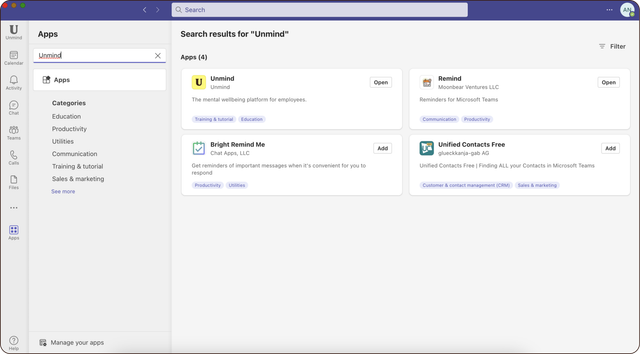
- Selecione o ícone Aplicativos no painel do MS Teams.
- Procure o Unmind na loja de aplicativos
- Selecione "Adicionar".
- Efetue login ou registre-se e comece a explorar o Unmind
A partir de sua conta Unmind
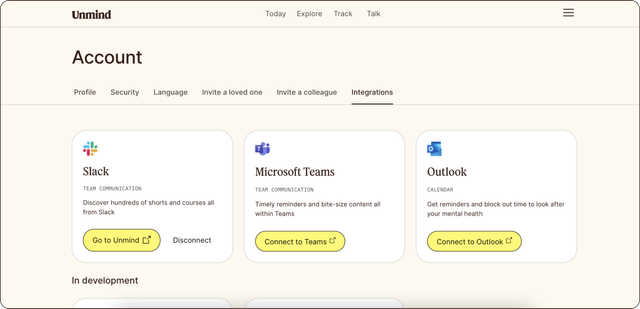
- Efetue login no Unmind
- Vá para Conta > Integrações
- Clique em"Conectar ao Teams" e siga as instruções de instalação